Ljudsändning i Events (klassisk)
 Har du feedback?
Har du feedback?| 1 |
På sidan Schemalägga en händelse bläddrar du ner till Inställningar för ljudkonferens. |
| 2 |
Välj konferenstypen i den nedrullningsbara listan. |
| 3 |
Markera kryssrutan Tillhandahåll deltagarljud via sändning med ljud. |
När du använder sändning med ljud hör du händelseljudet via dina datorhögtalare. För att tala ska du begära att få delta i telekonferensen. I annat fall kommunicerar du endast via icke-verbala verktyg, t.ex. feedback, chatt och frågor och svar.
| 1 |
Välj Sändning med ljud Dialogrutan Sändning med ljud visas.
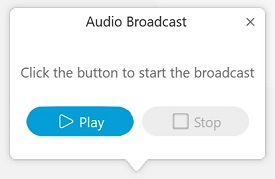 |
| 2 |
Välj Spela upp för att starta sändningen. |
| 3 |
Välj Pausa för att pausa sändningen. |
| 4 |
Välj Stoppa för att stoppa sändningen med ljud och stäng dialogrutan för sändning med ljud. |
|
Fråga |
Svar |
|---|---|
|
Vilken kapacitet har sändning med ljud? |
3 000 för Webex Events-planer som har stöd för 3 000 mötesdeltagare. 1 000 för Webex Events-planer som har stöd för 1 000 mötesdeltagare. |
|
Vilken tjänst har stöd för sändning med ljud? |
Endast Events (klassiskt) |
|
Har sändning med ljud stöd för blandade eller hybridljudkonferenser? |
Ja. Mötesrollen avgör typen av anslutningar. Värdar, presentatörer och diskussionsdeltagare deltar i mötet med PSTN eller VoIP. Deltagare deltar ursprungligen med sändning med ljud (såvida de inte får fullständiga talarprivilegier). |
|
Har sändning med ljud stöd för ljudövergångar från andra leverantörer? |
Ja |
|
Hur använder jag UDP-transport för sessioner med sändning med ljud? |
Sändning med ljud är endast tillgänglig via TCP-port 443. |
|
Kan sändning med ljud användas via fjärranslutningar? |
Webex kräver minst en anslutning med 2Mbps hämta och överför. |
|
Vilken information krävs vid rapportering av ett telekonferensproblem? |
Telefoniproblem ska rapporteras inom 24 timmar från att problemet uppstår. Det finns mer information i Rapportera ett telekonferensproblem. |

 om sändning med ljud har aktiverats för din händelse.
om sändning med ljud har aktiverats för din händelse.
